10 tapaa löytää kadonnut Android-puhelin lentokonetilassa
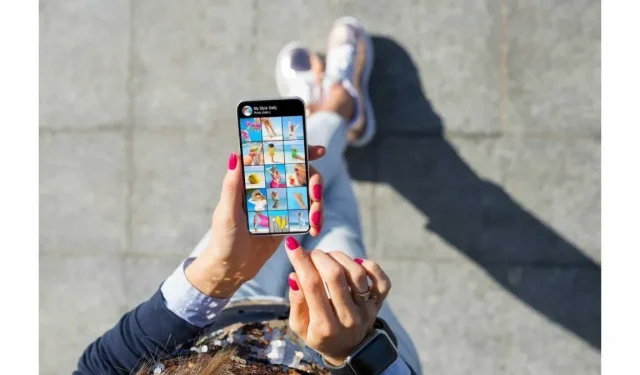
Matkapuhelimen kadottaminen tai sen sijoittamisen unohtaminen voi tapahtua kenelle tahansa. Tällaisessa tilanteessa on todella vaikeaa olla panikoimatta ja keskittyä puhelimen löytämiseen.
Jos kadotit äskettäin Android-puhelimesi lentotilassa etkä tiedä kuinka löytää se, olet tullut oikeaan paikkaan. Tässä artikkelissa luetellaan joitain tehokkaita menetelmiä, joiden avulla voit löytää kadonneen Android-puhelimesi.
Mitä tapahtuu, kun puhelimesi on lentotilassa?
Kun otat lentokonetilan käyttöön, puhelimesi matkapuhelin-, Wi-Fi- ja Bluetooth-yhteydet poistetaan käytöstä. Tämä tarkoittaa, että et voi enää soittaa puheluita, surffailla Internetissä tai muodostaa yhteyttä laitteeseen. Myös seuraavat ominaisuudet poistetaan käytöstä puhelimestasi:
- GPS
- Hätäpuhelut
- sähköpostit
- Sääpäivitykset
- Internet-videoita, musiikkia ja pelejä
Mobiilidata pysyy poissa käytöstä, kun lentokonetila on käytössä, mutta Wi-Fi- ja Bluetooth-yhteydet voidaan ottaa käyttöön kytkemällä ne päälle manuaalisesti.
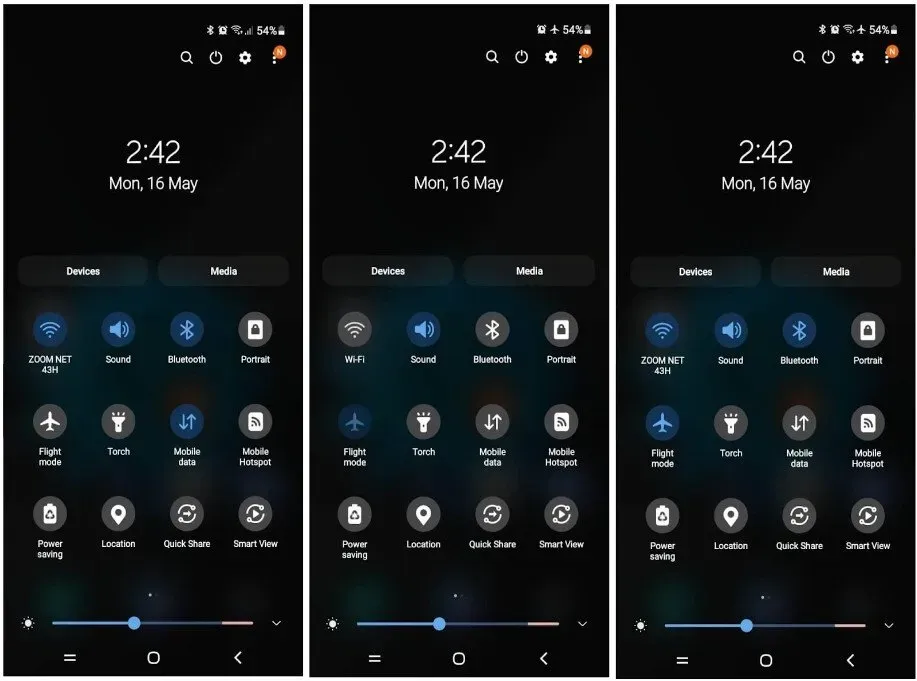
Löydätkö kadonneen Android-puhelimen lentokonetilassa?
Kyllä, voit löytää puhelimesi myös lentokonetilassa, jos jokin seuraavista ominaisuuksista on käytössä siinä:
- offline-haku
- Google löytää laitteeni
- Google-kuvan sijainti
- Googlen aikajana
- GPS-seurantasovellukset
- Dropbox
Mitä offline-haku on ja miten se toimii?
Offline-haku on Samsung Galaxy -puhelimien ominaisuus, jonka avulla voit löytää puhelimesi toisella laitteella, vaikka Android-älypuhelimesi olisi lentotilassa.
Jotta tämä toimisi, käyttämässäsi laitteessa ja kadonneessa puhelimessa on oltava aktiivinen Internet-yhteys. Sinun on myös tiedettävä puhelimesi Samsung-tilisi käyttäjätunnus ja salasana ja annettava ne osoitteessa findmymobile.samsung.com .
Jos lentokonetila on käytössä, mutta myös Wi-Fi on käytössä, voit etsiä puhelimesi seuraavien findmymobile-ominaisuuksien avulla:
- Soittoääni: Jos painat soittonäppäintä, puhelimesi soi 1 minuutin suurimmalla äänenvoimakkuudella, vaikka se olisi äänetön tai värisee.
- Lukitus: Voit myös valita lukitusvaihtoehdon suojataksesi puhelimesi PIN-koodilla ja näyttääksesi puhelinnumerosi näytöllä, jotta joku voi ottaa sinuun yhteyttä, jos he löytävät puhelimesi. Tämä ominaisuus estää myös ketään sammuttamasta puhelintasi.
- Seurantatoiminto: saat selville kadonneen puhelimesi GPS-sijainnin Google Mapsissa.
- Pyyhi tiedot: Jos puhelimellasi tai SD-kortillasi on henkilökohtaisia tietoja, etkä halua niiden näkyvän kenellekään muulle, voit palauttaa puhelimen tehdasasetukset valitsemalla tietojen tyhjennysvaihtoehdon. Muista kuitenkin, että sen jälkeen et voi enää hallita puhelintasi.
- Varmuuskopiointi: Tämän vaihtoehdon avulla voit myös varmuuskopioida tietosi Samsung-pilveen.
- Puheluiden/viestien vastaanottaminen: Voit vastaanottaa jopa 50 puhelua ja viestiä puhelimestasi.
- Pidennä akun käyttöikää. Voit estää puhelimesi virran loppumisen ottamalla käyttöön maksimaalisen virransäästötilan valitsemalla Pidennä akun käyttöikää. Huomaa, että et voi varmuuskopioida tietojasi, jos enimmäisvirransäästötila on käytössä.
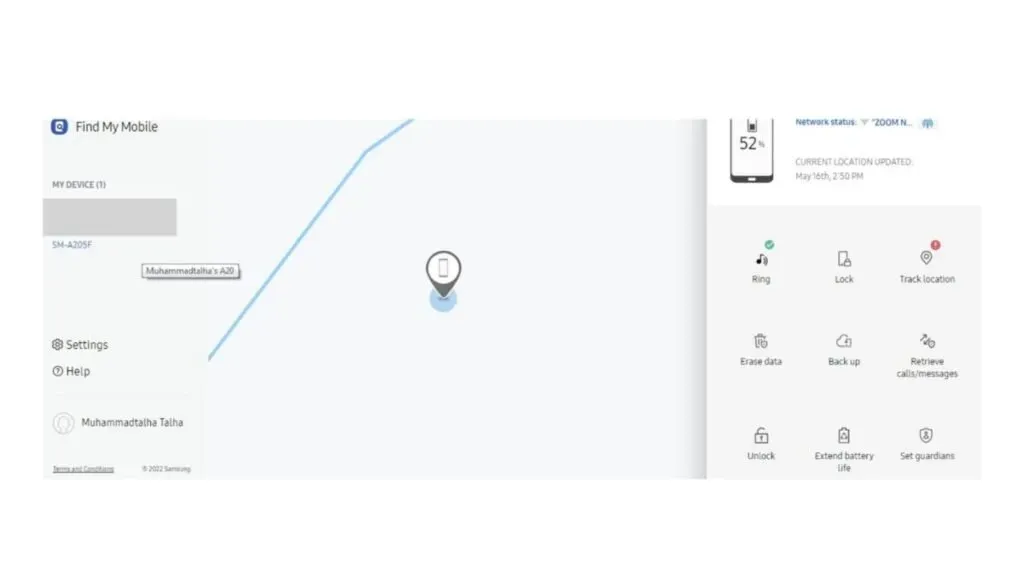
Jos kadonnut puhelimesi Wi-Fi on poistettu käytöstä, et voi tehdä mitään näistä ja näet vain puhelimesi viimeisimmän sijainnin.
Kuinka ottaa offline-haku käyttöön Samsung Galaxy -puhelimessa?
Näin voit ottaa offline-haun käyttöön puhelimessasi:
- Siirry mobiililaitteesi asetuksiin.
- Vieritä alas ja napsauta Biometriikka ja suojaus.
- Etsi ja ota Find My Mobile käyttöön.
- Napsauta nyt ”Find My Mobile” ja ota sen alivalikossa käyttöön seuraavat:
- Etälukitus
- Lähetä viimeisin sijainti
- offline-haku
Nyt kun kaikki on päällä, sinun pitäisi pystyä löytämään puhelimesi, vaikka se olisi lentokonetilassa.
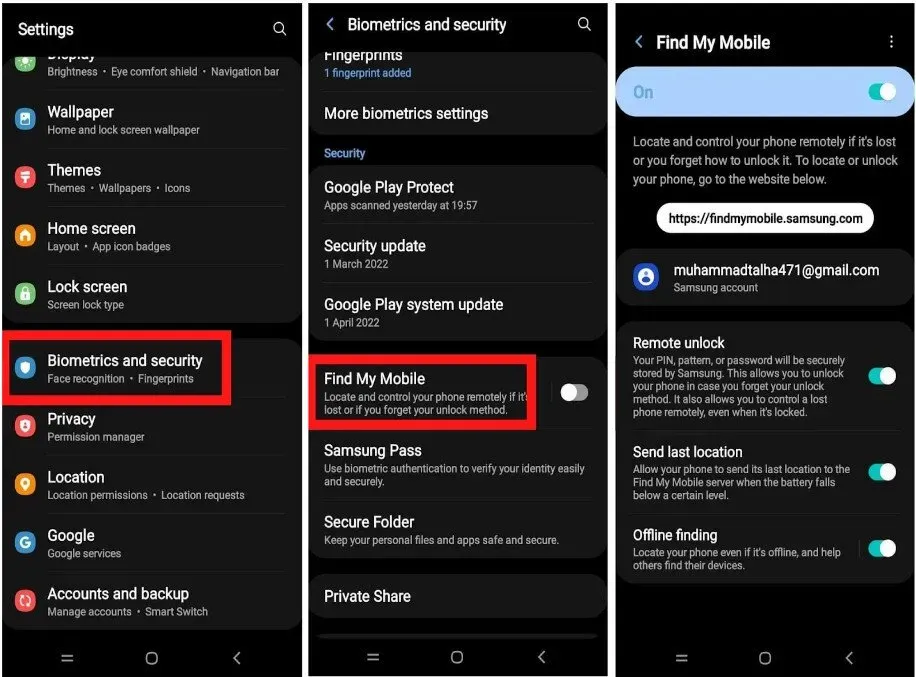
Etsi puhelimesi Googlen ja sen palveluiden avulla.
Kaikki käyttäjät, joilla ei ole Galaxy-puhelinta, voivat käyttää Googlea ja sen palveluita löytääkseen puhelimensa, jos se katoaa. Alla on muutamia Google-palveluita, jotka auttavat sinua löytämään puhelimesi.
Käytä Googlen Find My Device -ominaisuutta löytääksesi puhelimesi
Jotta voit löytää matkapuhelimesi Google Find My Device -palvelusta, sinun on täytettävä seuraavat vaatimukset:
- Sinulla on oltava Google-tili.
- Kadonnut laitteesi on yhdistettävä tähän Google-tiliin.
- Anna Find My Device löytää laitteesi. (Se on oletuksena käytössä)
- Ota Find My Device käyttöön, jotta voit tyhjentää tietosi ja lukita laitteesi.
Google Find My Device on yksinkertainen työkalu, jonka avulla voit seurata Android-puhelimia ja -tabletteja. Parasta tässä on, että sijainnin seuranta on oletuksena käytössä.
Näin löydät puhelimesi Google Find My Device -palvelun avulla:
- Siirry osoitteeseen google.com/android/find ja kirjaudu sisään Google-tililläsi.
- Kun sivusto latautuu, se seuraa automaattisesti laitteesi sijaintia.
- Voit valita toistoäänen soittaaksesi puhelimellasi.
- Suojatussa laitteessa voit kirjoittaa palautusviestin ja puhelinnumeron, joka näytetään puhelimessasi.
- ”Poista laite” -vaihtoehto palauttaa puhelimen tehdasasetukset. Sen jälkeen et voi seurata puhelintasi.
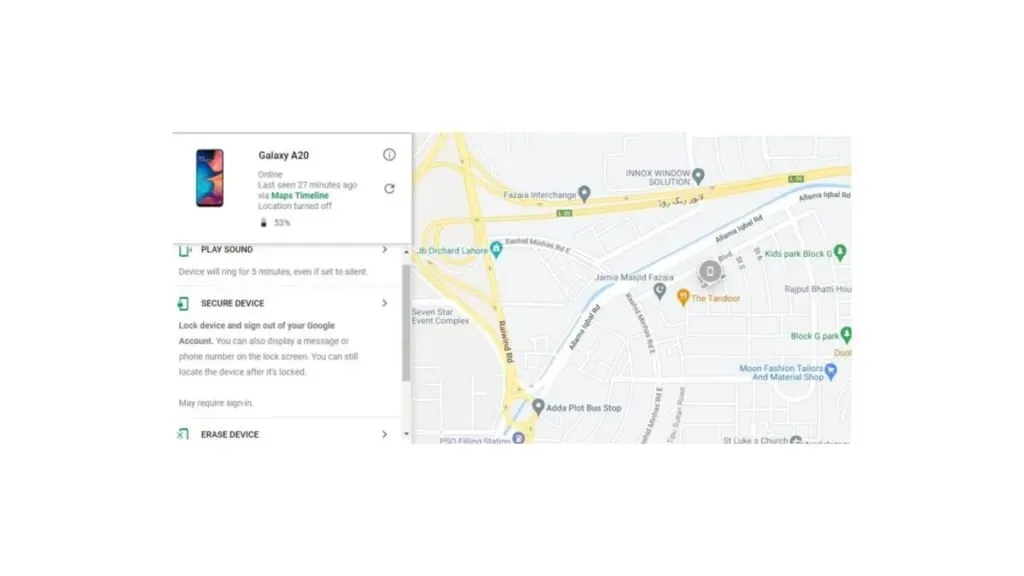
Sijainti
Vaikka tämä työkalu on loistava, siitä puuttuu joitain hämmästyttäviä ominaisuuksia, joita Samsung Galaxy Offline Finding tarjoaa. Esimerkiksi tietojen varmuuskopiointi, puhelimen akun käyttöiän pidentäminen sekä viestien ja puhelujen vastaanottaminen.
Etsi puhelimesi Google Kuvien sijaintitietojen avulla
Jos luulet, että puhelimesi on varastettu, tämä on paras tapa saada varas kiinni. Tällä ominaisuudella on myös joitain vaatimuksia.
- Laitteen on oltava yhteydessä Internetiin
- Google Kuvissa on oltava varmuuskopiointi- ja synkronointiasetukset käytössä.
- Jonkun on otettava kuvia puhelimellasi.
Kaikki valokuvat ladataan Google Kuviin, jos olet ottanut Varmuuskopiointi ja synkronointi -vaihtoehdon käyttöön. Saat kuvan ja paikan, jossa se on otettu. Joten jos varas valitettavasti ottaa selfien kotona sohvalla istuessaan, hän saattaa jäädä poliisin kiinni.
Löydät kadonneen puhelimesi Google Kuvien avulla seuraavasti:
- Siirry osoitteeseen photos.google.com ja kirjaudu sisään Google-tililläsi.
- Katso, lähetettiinkö kuvia puhelimesi varastamisen jälkeen.
- Jos löydät kuvan, napsauta sitä.
- Napsauta tietokuvaketta oikeassa yläkulmassa.
- Näkyviin tulevassa sivupalkissa näet kuvaan liittyviä tietoja, kuten milloin ja missä se on otettu.
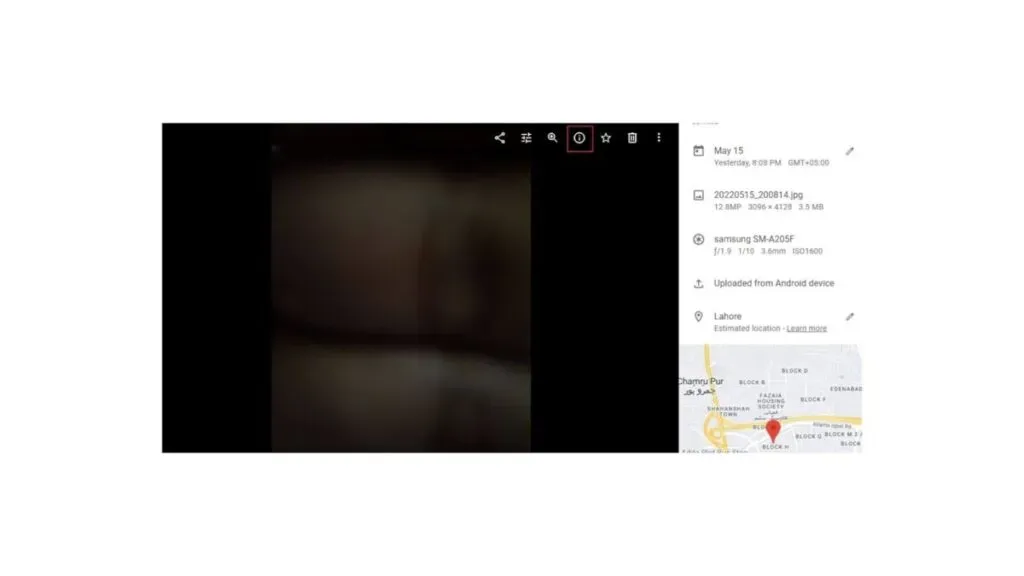
Käytä Googlen aikajanaa löytääksesi puhelimesi
Tässä on joitain vaatimuksia puhelimesi löytämiseksi Google Kuvien avulla:
- Laitteen on oltava yhdistetty Google-tiliin.
- Siinä on oltava aktiivinen Internet-yhteys
- Sijainnin ilmoittamisen ja sijaintihistorian on oltava käytössä laitteellasi.
Googlen aikajana ei ole Google Find My Mobilen kaltainen siinä mielessä, että se ei kerro puhelimesi tarkkaa sijaintia, mutta voit käyttää sen tietoja moniin tarkoituksiin. Se voi esimerkiksi kertoa eri reiteistä, joita puhelimesi on kulkenut. Vaikka puhelimesi olisi sammutettu, voit käyttää sitä puhelimen viimeisimmän sijainnin selvittämiseen.
Näin voit käyttää Googlen aikajanaa löytääksesi kadonneen puhelimesi:
- Siirry osoitteeseen timeline.google.com
- Lisää Google-tilisi tiedot
- Valitse tänään
Kun teet tämän, Googlen aikajana näyttää sinulle paikan, jossa puhelimesi viimeksi otettiin.
Kuinka löytää kadonnut puhelimesi Dropboxin avulla
Jos puhelimeesi on asennettu Dropbox, voit käyttää sitä myös varkaan etsimiseen. Tässä on muutamia vaatimuksia puhelimen löytämiseksi Dropboxin avulla:
- Laitteen on oltava yhteydessä Internetiin
- Kameran lataus on otettava käyttöön Dropboxissa
- Jonkun pitäisi ottaa kuva hänen kanssaan
Dropbox toimii aivan kuten Google Photos, mutta se ei näytä, missä kuva on otettu. Ainoa tapa löytää varasi sen avulla on ottaa selfie, jonka avulla voit jäädä poliisin kiinni, tai jos tunnistat kuvan ottopaikan, voit myös mennä sinne ja saada sen kiinni.
Näin näet viimeisimmät puhelimellasi ottamat kuvat Dropboxissa:
- Siirry osoitteeseen dropbox.com ja kirjaudu sisään tilillesi.
- Etsi ja klikkaa kuvat.
- Katso, onko viimeaikaisia kuvia ladattu.
- Käytä tätä kuvaa löytääksesi varas.
Lataa seurantasovellus suojataksesi ja löytääksesi kadonneen puhelimesi tulevaisuudessa
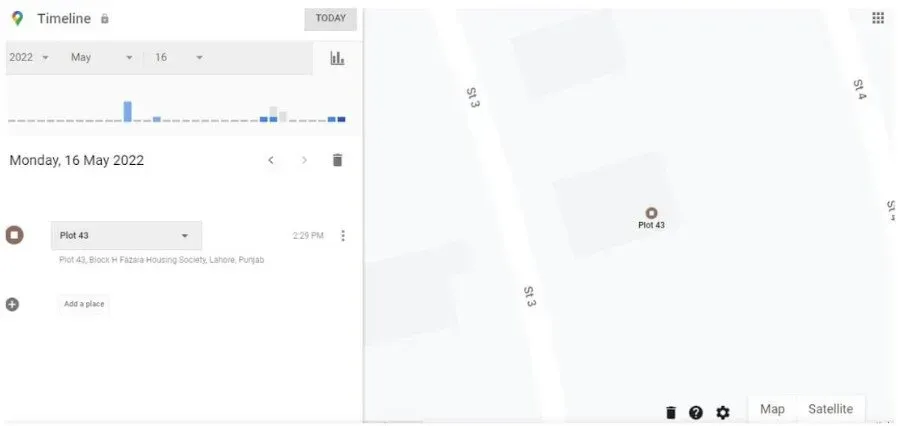
Vaikka kadonnut puhelimesi on parasta löytää Googlen palvelutyökalulla, Google Play Kaupassa on silti joitain kolmannen osapuolen sovelluksia, joita suosittelemme käyttämään turvallisuuden lisäämiseksi.
Kellon lukko
Google Photos ja Dropbox voivat auttaa sinua löytämään puhelimesi vasta sen jälkeen, kun varas avaa puhelimesi lukituksen ja yrittää ottaa siitä kuvan. Mutta Lock-kellosovellus voi lähettää sinulle kuvan ja sijainnin varkaastasi, kun hän yrittää avata puhelimesi lukituksen.
Ennen kuin keskustelemme tästä sovelluksesta yksityiskohtaisemmin, tarkastellaan joitain sen vaatimuksia:
- Lock Watch -sovellus on ladattava matkapuhelimeesi.
- Matkapuhelimessa on oltava Internet-yhteys
- Puhelimen pitää olla lukittu.
- Laitteella on oltava pääsy sijaintiin
Perusversiossa, jos varas yrittää väärin murtautua lukitusnäytöllesi, etukamerastasi otetaan kuva sijainnin kanssa ja lähetetään sähköpostiisi.

Jos ostat premium-version, saat seuraavat lisäominaisuudet:
- Saat sähköpostin, kun uusi SIM-kortti asetetaan.
- Virheellinen kirjautumisyritys ottaa useita kuvia yhden sekunnin viiveellä kunkin kuvan välillä.
- Myös 20 sekunnin äänileike tallennetaan.
- Jos puhelimesi Wi-Fi-yhteys on poistettu käytöstä, sähköpostit lähetetään heti, kun puhelimesi muodostaa yhteyden uudelleen Wi-Fi-verkkoon.

Missä droidini on
Vaatimukset ”Missä on droidini” -käytölle
- Mihin Droid-sovellukseni pitäisi asentaa puhelimeesi
- Puhelimesi on oltava yhteydessä Wi-Fi-verkkoon
- Sijainnin on oltava käytössä puhelimessasi
Where’s My Droid on melkein kuin Samsungin Find My Device, mutta sinun on maksettava premium-versiosta, jotta voit käyttää kaikkia ominaisuuksia. Ainoa asia, jonka voit tehdä ilmaisessa versiossa, on soittaa puhelimeesi.
Premium-versio tarjoaa seuraavat ominaisuudet
- Sijainti: seuraa matkapuhelimesi sijaintia.
- Kamera: ottaa kuvia edestä ja takaa salamalla tai ilman
- Lukitus: Suojaa puhelintasi näytön lukituksella
- Pyyhi: Tyhjentää kaikki puhelintietosi
- Yhteystiedot: Näet yhteystietosi täältä
- Puhelulokit: tästä näet viimeisimmät puhelut
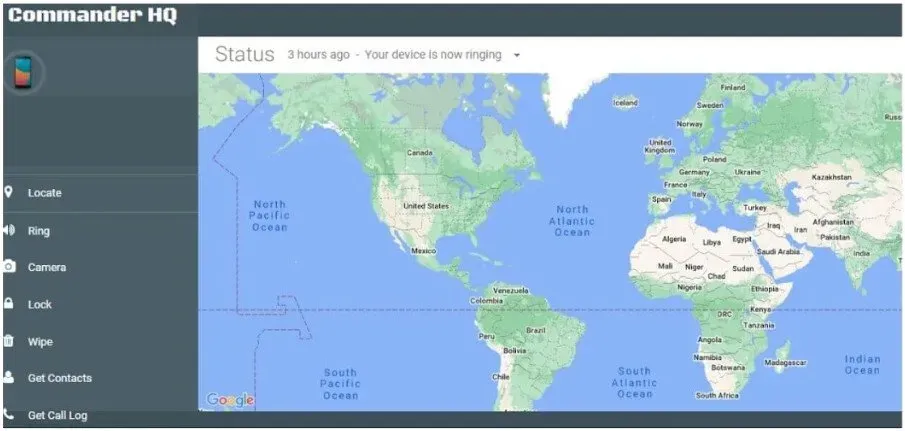
Näin voit seurata puhelintasi Where’s My Droid -sovelluksella:
- Lataa sovellus Play Kaupasta.
- Ota kaikki käyttöoikeudet käyttöön.
- Valitse Laitteen nimi.
- Vahvista sähköpostiosoitteesi.
- Siirry osoitteeseen wmdcommander.appspot.com ja kirjaudu sisään.
Johtopäätös
Toivomme, että luet tämän artikkelin pelkästä uteliaisuudesta, etkä siksi, että puhelimesi on kadonnut. Mutta vaikka olisit kadottanut puhelimesi, sinulla ei ole mitään hätää, sillä yllä olevat ratkaisut ovat tehokkaita kadonneiden puhelinten jäljittämisessä.
FAQ
Onko mahdollista jäljittää kadonnut Android-puhelin?
Joo! Voit jäljittää kadonneen Android-puhelimesi kirjautumalla osoitteeseen SamsungFindmymobile.com tai kirjautumalla Google-tilillesi Google FindMyDevicessa . Jos sinulla on kolmannen osapuolen varkaudenestosovellus, voit myös käyttää sitä.
Voitko seurata sammutettua Android-puhelinta?
Ei ole helppoa löytää puhelinta, jos se on sammutettu, koska se voidaan jäljittää vain siihen paikkaan, jossa se viimeksi käynnistettiin.
Kuinka löytää kadonnut Android-puhelin toisesta puhelimesta?
Löydät kadonneen Android-puhelimesi toisella puhelimella kirjautumalla sisään SamsungFindmymobile.com-sivustolle käyttämällä niiden selainta . Jos sinulla ei ole Samsung-puhelinta, voit käyttää myös Google Findmydevice.com -sivustoa .
Voinko seurata kadonnutta puhelinta, jos joku teki tehdasasetukset?
Valitettavasti et voi seurata puhelintasi, jos joku teki tehdasasetusten palautuksen, koska sen jälkeen kaikki puhelimesi tiedot ja sovellukset poistetaan, mukaan lukien Google- ja Samsung-tilisi.



Vastaa